IPTC
Gボタン U Bセットアップメニュー
IPTC情報をカメラで新規作成または編集して、撮影した静止画に添付することができます。
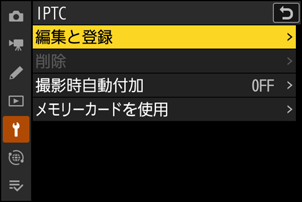
- パソコンで作成したIPTCプリセット(IPTC情報)をカメラに読み込んで登録することもできます。
- パソコンでIPTCプリセットを作成したり、メモリーカードに保存したりするには、IPTCプリセット登録用ソフトウェア(0IPTCプリセットをパソコンで作成するには)をご使用ください。
IPTCプリセットの新規作成/編集
[編集と登録]を選んでマルチセレクターの2を押すと、[編集/登録対象を選択]画面が表示され、IPTCプリセットの新規作成または編集が行えます。
IPTCプリセットを選んで2を押すと、IPTCプリセット名の変更や、内容の編集ができます。IPTCプリセットを新規作成したい場合は、「Unused」の項目を選んで2を押します。
- [登録名の変更]:IPTCプリセット名を変更できます。
- [登録内容の編集]:IPTCプリセット項目が一覧表示されます(0IPTCプリセット登録時のご注意)。項目を選ぶと、登録内容変更画面が表示されます。
- IPTCプリセットを選んでXボタンを押すと、IPTCプリセットの内容を複製できます。登録先を選んでJボタンを押し、登録名を入力してください。
登録内容の削除
[削除]を選んで2を押すと、登録したIPTCプリセットを削除できます。
登録内容の添付
[撮影時自動付加]を選んで2を押すと、図のようなIPTCプリセットの選択画面が表示されます。IPTCプリセットを選んでJボタンを押すと、その後撮影した静止画には選んだIPTCプリセットが添付されます。[しない]を選ぶと、IPTCプリセットは添付されません。

カメラに登録したIPTCプリセットをメモリーカードに保存
[メモリーカードを使用]>[CFexpress/XQDスロット]または[SDスロット]>[メモリーカードにコピー]を選んで2を押すと、カメラに登録されているIPTCプリセットをメモリーカードにコピーできます。IPTCプリセットとコピー先(1 ~ 99)を選んでJボタンを押すと、選んだIPTCプリセットがメモリーカードにコピーされます。
メモリーカードに保存したIPTCプリセットをカメラに登録
[メモリーカードを使用]>[CFexpress/XQDスロット]または[SDスロット]>[カメラに登録]を選んでマルチセレクターの2を押すと、あらかじめメモリーカードに保存したIPTCプリセットを最大10個カメラに登録できます。
- カメラに登録したいIPTC プリセットを選び、Jボタンを押すと、[登録先を選択]画面が表示されます。選んだIPTCプリセットの内容を確認したい場合は、Jボタンの代わりにW(Q)ボタンを押します。確認を終了して[登録先を選択]画面に進むにはJボタンを押します。
- 登録先を選んでJボタンを押すと、名前の入力画面が表示されます。Xボタンを押すと、選んだIPTCプリセットがカメラに登録されます。
- パソコンで作成したXMP形式のXMP/IPTCプリセットがメモリーカードに保存されている場合、上記の10個に加えて最大3個XMP/IPTCプリセットをカメラに登録できます。XMP/IPTCプリセットを画像に添付した場合、再生画面の撮影情報にはIPTC情報は表示されません。また、カメラに登録したXMP形式のXMP/IPTCプリセットをメモリーカードに保存することもできません。
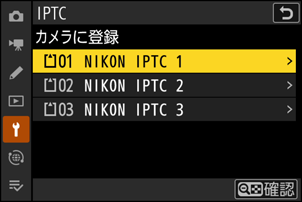
- カメラでは半角英数字のみ表示できます。その他の文字は、カメラでは伏せ文字で表示されますが、IPTCプリセットを添付した画像をパソコンで表示すると、正しく表示されます。
- 登録名(0IPTCプリセットの新規作成/編集)は半角英数字18文字まで登録できます。IPTC プリセット登録用ソフトウェアを使ってカメラに登録する場合、IPTCプリセットの登録名が18文字以上のときは、18文字を超える文字は削除されます。
各IPTCプリセットには、登録可能な文字数の制限があります。下記の文字数を超える文字は削除されます。
IPTCプリセット 登録可能文字数(半角英数字) Caption 2000 Event ID 64 Headline 256 Object Name 256 City 256 State 256 Country 256 Category 256 Supp. Cat.(Supplemental Categories) 256 Byline 256 Byline Title 256 Writer/Editor 256 Credit 256 Source 256
IPTC情報とは、国際新聞電気通信評議会(IPTC)が作成した基準で、写真をさまざまな出版物で共有する場合に必要な情報を簡易化し、明確化するために考案されています。
IPTC プリセット登録用ソフトウェアIPTC Preset Managerを使うと、パソコンでIPTCプリセットを作成して、メモリーカードに保存できます。IPTC Preset Managerは、下記ホームページからダウンロードしてインストールできます。
